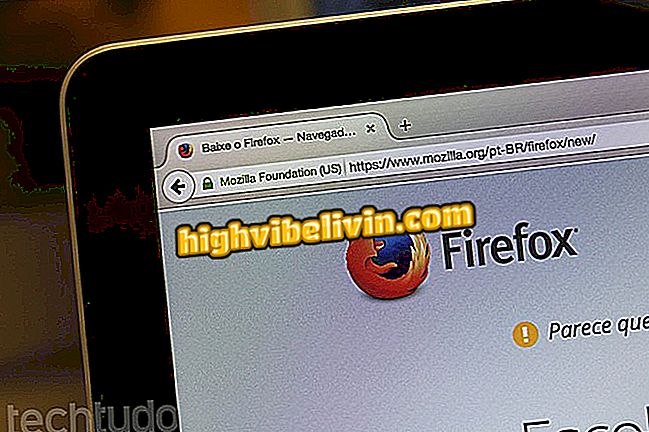Як зробити цитати і посилання на ABNT від Zotero
Zotero є генератором посилання на ABNT, здатним організувати бібліографічні дані та матеріали, пов'язані з дослідженнями, такими як наукові статті, монографії тощо. Програма ідеально підходить для стандартизації цитат і посилань текстів відповідно до стандартів ABNT, через плагін для Microsoft Word.
Ресурси Zotero дозволяють не тільки створювати та зберігати власну бібліотеку, але й автоматично посилатися на посилання та посилання на ABNT. Див. Нижче, як використовувати інструмент для створення бібліографічного сховища і поважати нормалізацію бібліографії досліджень.
Як зробити котирування та посилання на ABNT у програмі Mendeley

Microsoft Word має модуль для автоматичного створення посилання в ABNT
Хочете купити мобільний телефон, телевізор та інші знижки? Знайте Порівняння
Крок 1. Перейдіть на сторінку завантаження Zotero і виберіть операційну систему вашого ПК, щоб встановити програму для робочого столу Zotero;
Крок 2. За допомогою програми перейдіть на вкладку "Інструменти" та виберіть "Розширення", щоб встановити плагін для Microsoft Word;

У програмі Zotero натисніть "Інструменти" та виберіть "Розширення"
Крок 3. Zotero відкриє меню розширень. У розділі "Zotero Word для інтеграції Windows" виберіть "Увімкнути", щоб встановити плагін у текстовому редакторі Microsoft;

У меню "Розширення" натисніть "Включити" альтернативу розширення "Zotero Word for Windows Integration"
Крок 4. Після установки, все ще в меню розширень і "Zotero Word для інтеграції Windows" альтернативу, натисніть "Параметри", щоб відкрити вікно бібліографічної нормалізації. Потім у списку виберіть "Бразильську асоціацію норм і технологій" або ABNT. Якщо у вас немає цієї опції, перейдіть у поле "Отримати додаткові стилі" під позначкою;

Потім у меню розширень натисніть "Опції", щоб вибрати ABNT, а якщо у вас немає цієї опції, натисніть "Отримати додаткові стилі"
Крок 5. Тепер альтернатива "Отримати додаткові стилі" представить сховище нормалізацій. Напишіть "Бразильська асоціація норм і технологій" в полі пошуку і виберіть останній результат для встановлення ABNT;

Якщо Zotero не має ABNT, напишіть "Бразильську асоціацію стандартів і техніки" і в списку результатів виберіть найостаннішу версію
Крок 6. Після встановлення плагіна Microsoft Word відкриє вкладку "Zotero". Для вставки бібліографічних посилань на цитати документів в менеджері позначте розділ, на який посилаються в тексті, перейдіть до нової вкладки і виберіть альтернативу "Додати / редагувати цитування";

У Word натисніть нову вкладку "Zotero" і виберіть "Додати / редагувати посилання", щоб включити в колонтитул сторінки цитування документів у менеджері
Крок 7. Коли плагін вперше активізується в Microsoft Word, ви повинні вибрати нормалізацію. Виберіть опцію ABNT, встановлену раніше, щоб цитати та посилання відповідали бразильській стандартизації;

Виберіть параметри нормалізації ABNT щоразу, коли використовується модуль Word
Крок 8. Майстер цитування модуля Zotero у Word відкриє невелике вікно менеджера, щоб користувач знаходив документи, вставлені в сховище, маючи можливість направляти їх безпосередньо і в межах норм ABNT;

Напишіть назву статті або автора в пошуковій системі Zotero і оберіть документ, який вже є в менеджері посилань
Крок 9. Як тільки документ був обраний у бібліотеці Zotero, індикація цитування буде відображатися як виноска у документі Word і вже стандартизована у форматі ABNT;

Довідка буде вставлена автоматично і в межах ABNT, але як виноска
Крок 10. Щоб створити посилання з модулем Zotero у Word, просто перейдіть на вкладку менеджера і виберіть альтернативу "Додати / редагувати бібліографію". Всі цитати, включені до документа, будуть перераховані в алфавітному порядку і вже стандартизовані відповідно до бразильського стандарту;

На вкладці "Zotero" натисніть "Додати / редагувати бібліографію", щоб включити автоматичне створення списку посилань, використаних у вашому тексті
Крок 11. Якщо ви хочете відредагувати бібліографію перелічених посилань, оберіть опцію "Додати / редагувати бібліографію" на вкладці Zotero. З'явиться вікно з усією бібліографією, включеною в менеджер. Виберіть, видаліть або відредагуйте довідкову інформацію про документ і натисніть "Ok" для завершення.

Щоб відредагувати створені посилання, знову натисніть "Додати / редагувати бібліографію" та додайте, видаліть або відредагуйте перераховані бібліографії
Файл Word зник з робочого столу і став ярликом; Що робити? Задавайте питання на форумі.

Як вставити рядок у Word